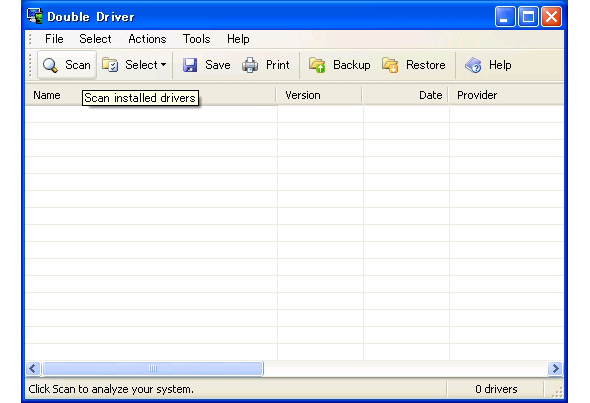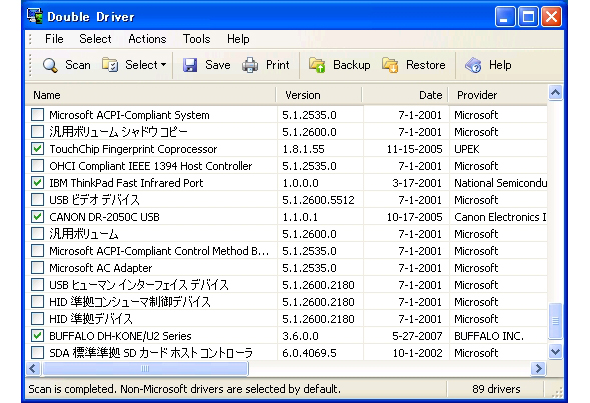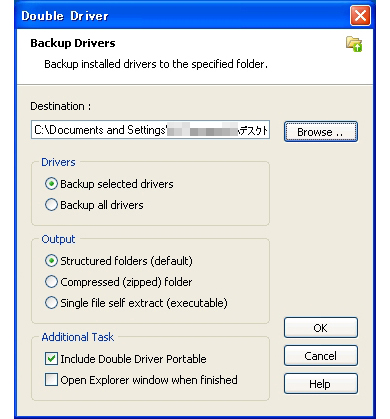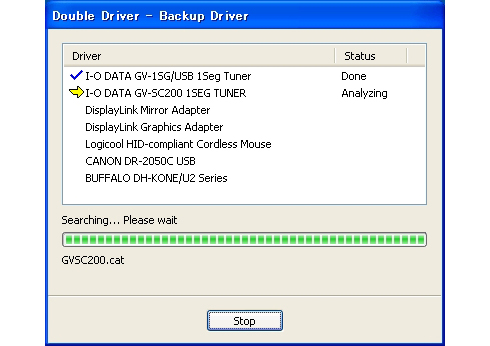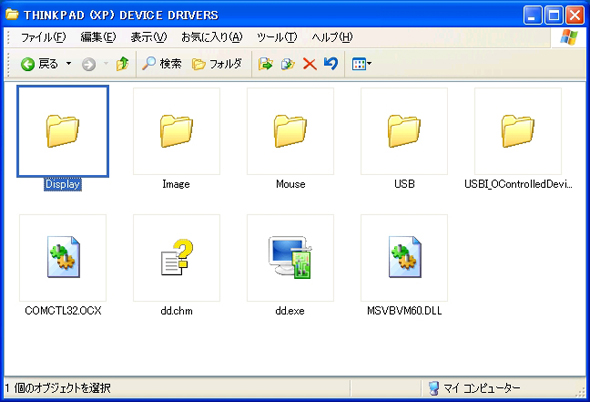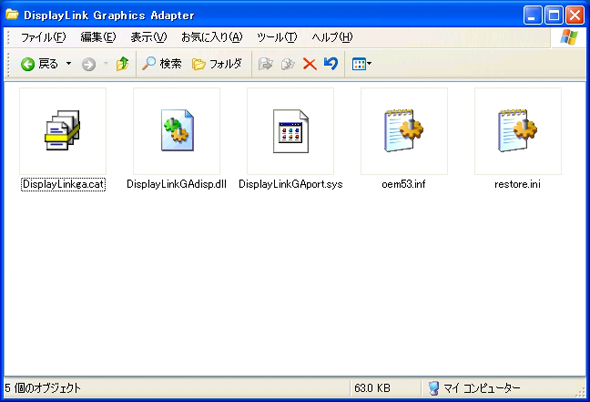Windows再インストール前に旧ドライバをバックアップする:3分LifeHacking
Windowsの再インストールによってドライバが見つからなくなってしまった──こうした事態を防ぐには「Double Driver」を使って旧ドライバをバックアップしておこう。
Windowsの再インストールを行うと、以前は問題なく認識されていた周辺機器が、さっぱり認識できなくなることがある。メーカーサイトからドライバを探しても見つからず、また見つかってもうまく認識せず、デバイスマネージャで「!」マークがついたままになってしまうことも少なくない。LANカードそのもののドライバが見つからず、ネットにすら接続できないというヒサンな場合もある。
こうした場合、「Double Driver」を用いて、再インストール前のPCで使われているドライバを一括でバックアップしておくのがよい。
「Double Driver」を起動してScanを実行すると、現在導入されているドライバが一覧で表示されるので、必要なものにチェックを入れてSaveを行う。これにより、ドライバごとにフォルダでまとめられたアーカイブが作成される。これをUSBメモリやNASに移動させておき、OSの再インストール後にどうしても見つからないドライバがあれば、ここを見に行けばよいというわけだ。
注意したいのは、バックアップされるのはドライバのみであって、ユーティリティの類までバックアップされるわけではないということだ。ともあれ、デバイスマネージャに残る「!」マークを消し、最低限の動作を行うには非常に有益だ。Windowsを再インストールする際は、Windowsのプロダクトキーの書き出しとともに、行っておくべき作業のひとつとして習慣づけるとよいだろう。
| ソフト名 | 作者 | 利用料 |
|---|---|---|
| Double Driver | Budy Setiawan Kusumah | 無料 |
Copyright © ITmedia, Inc. All Rights Reserved.
関連記事
 デジタル大掃除の方法
デジタル大掃除の方法
今年も年末が近づいてきた。部屋やオフィスだけでなく、PC内のデジタルデータも大掃除してみよう。 Windowsのプロダクトキーを表示する
Windowsのプロダクトキーを表示する
Windowsのプロダクトキーが分からなくなり、再インストール時に困った経験はないだろうか。こうした場合、プロダクトキーを一発で表示してくれるソフトを使えばよい。 インストール済みソフトウェアの一覧を書き出す
インストール済みソフトウェアの一覧を書き出す
PCの引越しなどの際、インストール済みのソフトウェア一覧を書き出すのは非常に手間のかかる行為だ。こうした場合に役に立つ、ソフトウェア一覧を手軽にリスト化できるソフトを紹介しよう。 第13回 PCが遅いときの7つの処方箋
第13回 PCが遅いときの7つの処方箋
最近なんかPCが遅い──。そんな人に向けて、PCの不調の原因を突き止めて対処するための7つのチェックポイントをまとめてみた。 再インストールで“衣替え”
再インストールで“衣替え”
夏ごろから調子の悪かった筆者のマシンがついに起動しなくなった。いろいろ試した結果、結局OSを再インストールすることに。用心して最近のバックアップを取っていたので大事には至らなかったが、せっかく初期状態に戻すのだから、環境を変えてみることにした。